Эмуляция щелчков клавиатуры и мыши с помощью Actionaz

Хотите ли вы автоматически выполнять повторяющиеся задачи? Вместо того, чтобы нажимать кнопку много раз вручную, не лучше ли использовать приложение?
Identity - захватывающая программа для Linux, которая позволяет пользователям Linux брать два видеоклипа и сравнивать и сравнивать их. Если вы видеоредактор, использующий Linux, это может быть полезная программа. Вот как им пользоваться.
Identity - удобный инструмент, но он не предустановлен ни в одной из известных нам операционных систем Linux. По этой причине мы должны продемонстрировать, как настроить приложение Identity в Linux, прежде чем продолжить работу с этим руководством.
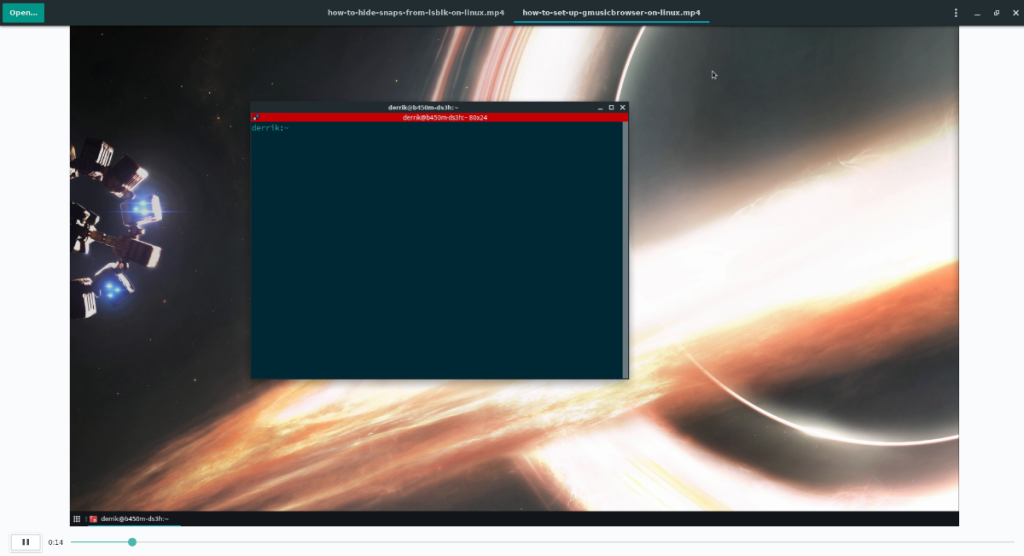
Установить приложение Identity на свой компьютер можно тремя способами. Первый (и, возможно, лучший) способ - это Flatpak. Однако, если вам не нравится магазин приложений Flatpak, вы можете установить его через Arch Linux AUR или даже из исходного кода.
Чтобы начать установку Identity на вашем ПК с Linux, запустите окно терминала на рабочем столе. Когда окно терминала открыто и готово к использованию, следуйте инструкциям по установке, изложенным ниже, которые соответствуют инструкциям, которые вы предпочитаете.
Чтобы установить приложение Identity на ваш компьютер с Linux как Flatpak, вам сначала нужно включить среду выполнения Flatpak на вашем компьютере. Среда выполнения Flatpak требуется для запуска пакетов Flatpak, поэтому она необходима.
Установить среду выполнения Flatpak не сложно. Для этого установите пакет «flatpak» на свой компьютер с Linux так же, как вы обычно устанавливаете программы. Если вы не можете понять, как настроить среду выполнения Flatpak, следуйте нашему руководству по этому вопросу .
После того, как среда выполнения Flatpak будет готова к работе на вашем компьютере, следующим шагом будет настройка магазина приложений Flathub. Для этого выполните следующую команду удаленного добавления в окне терминала.
flatpak remote-add --if-not-exists flathub https://flathub.org/repo/flathub.flatpakrepo
После добавления магазина приложений Flathub на ваш компьютер с Linux можно начинать установку Identity. С помощью команды установки flatpak загрузите и установите приложение Identity из магазина приложений Flathub на свой компьютер.
flatpak установить flathub org.gnome.gitlab.YaLTeR.Identity
Если вы являетесь пользователем Arch Linux, вы сможете установить приложение Identity на свой компьютер через Arch Linux AUR. Чтобы начать установку, выполните следующую команду Pacman, чтобы установить пакеты «Git» и «Base-devel».
sudo pacman -S base-devel git
После установки двух пакетов вам нужно будет установить помощник Trizen AUR с помощью приведенных ниже команд. Эта программа сделает установку Identity автоматической, так что вам не придется возиться с исходным кодом или чем-то подобным.
git clone https://aur.archlinux.org/trizen.git cd trizen makepkg -sri
Установив Trizen на вашем компьютере, вы можете быстро установить приложение Identity на свой компьютер, используя команду trizen -S ниже. Имейте в виду, что сборка из исходного кода может занять несколько минут!
trizen -S идентичность
Если вы не можете использовать Flathub или Arch Linux AUR, Identity также доступен для загрузки (исходный код) с веб-сайта разработчика. Мы не рекомендуем этот метод установки, так как у большинства пользователей Linux есть доступ к Flathub. Однако, если вам необходимо выполнить сборку из исходного кода, щелкните по этой ссылке и следуйте инструкциям на странице разработчика.
Чтобы сравнить видеофайлы с Identity, запустите приложение на ПК с Linux, выполнив поиск в меню приложения. Затем следуйте пошаговым инструкциям ниже.
Шаг 1. Сначала найдите кнопку «Открыть» в правом верхнем углу окна удостоверения. При нажатии на эту кнопку на экране появляется всплывающее окно. Используя это всплывающее окно, найдите первый видеофайл, который вы хотите добавить в приложение Identity для сравнения.
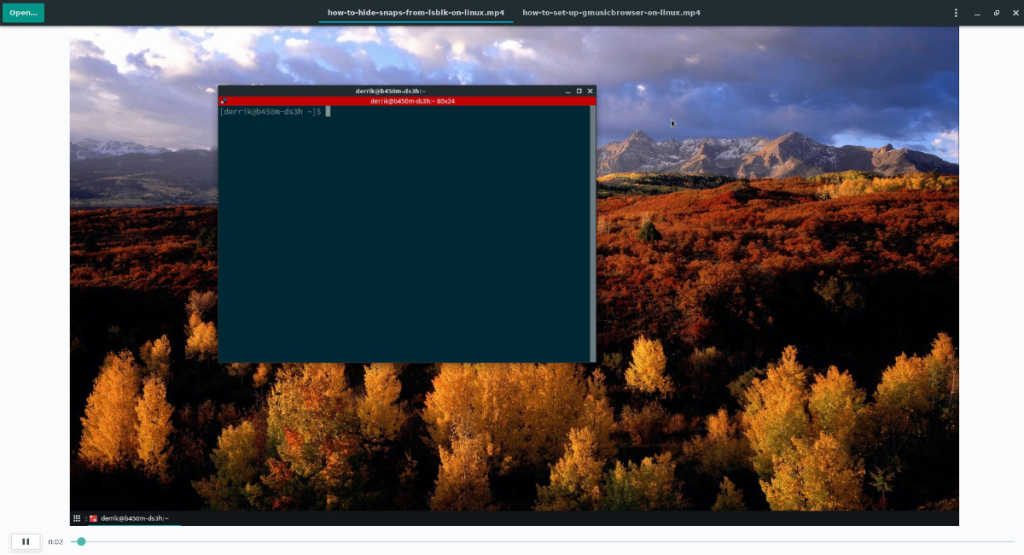
Шаг 2. После добавления первого видео в приложение Identity нажмите кнопку «Открыть» в верхнем левом углу еще раз. Всплывающее окно появится на экране, как и раньше. Еще раз используйте его, чтобы найти видеофайл для сравнения с первым.
Как только вы откроете второе видео, вы заметите, что Identity добавляет видео не рядом, а на разных вкладках. Эти вкладки обозначены в имени файла каждого видео.
Шаг 3. Чтобы сравнить видеофайлы в Identity, щелкните первую вкладку видео в строке заголовка и нажмите кнопку воспроизведения. При выборе этого пункта начнется воспроизведение первого видео.
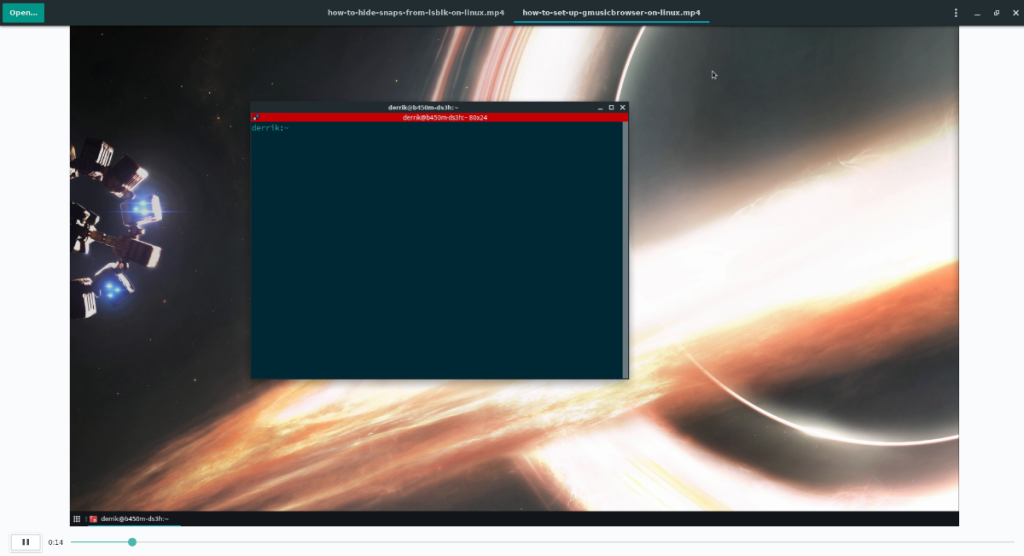
Шаг 4. Во время воспроизведения первого видео выберите второе видео в строке заголовка, чтобы получить к нему доступ. Затем нажмите кнопку воспроизведения, чтобы начать воспроизведение второго видео.
Пока воспроизводятся оба видеофайла, вы можете щелкнуть строку заголовка, чтобы переключаться между первым и вторым видео и сравнивать их. Чтобы быстро приостановить или воспроизвести видео, коснитесь клавиши пробела на клавиатуре.
Хотите ли вы автоматически выполнять повторяющиеся задачи? Вместо того, чтобы нажимать кнопку много раз вручную, не лучше ли использовать приложение?
iDownloade — кроссплатформенный инструмент, позволяющий пользователям загружать контент без DRM-защиты с сервиса iPlayer от BBC. Он поддерживает загрузку обоих видео в формате .mov.
Мы подробно рассмотрели функции Outlook 2010, но поскольку он выйдет не раньше июня 2010 года, пришло время рассмотреть Thunderbird 3.
Время от времени всем нужен перерыв. Если вы хотите поиграть в интересную игру, попробуйте Flight Gear. Это бесплатная кроссплатформенная игра с открытым исходным кодом.
MP3 Diags — это идеальный инструмент для устранения проблем в вашей музыкальной коллекции. Он может корректно проставлять теги в mp3-файлах, добавлять отсутствующие обложки альбомов и исправлять ошибки VBR.
Как и Google Wave, Google Voice вызвал большой ажиотаж по всему миру. Google стремится изменить способ нашего общения, и поскольку он становится всё более популярным,
Существует множество инструментов, позволяющих пользователям Flickr загружать фотографии в высоком качестве, но есть ли способ загрузить избранное Flickr? Недавно мы...
Что такое сэмплирование? Согласно Википедии, «это процесс взятия фрагмента, или сэмпла, одной звукозаписи и повторного использования его в качестве инструмента или
Google Sites — это сервис от Google, позволяющий пользователям размещать сайты на серверах Google. Но есть одна проблема: встроенная функция резервного копирования отсутствует.
Google Tasks не так популярен, как другие сервисы Google, такие как Calendar, Wave, Voice и т. д., но он по-прежнему широко используется и является неотъемлемой частью жизни людей.


![Загрузите FlightGear Flight Simulator бесплатно [Развлекайтесь] Загрузите FlightGear Flight Simulator бесплатно [Развлекайтесь]](https://tips.webtech360.com/resources8/r252/image-7634-0829093738400.jpg)





